CSVファイルをエクセルで編集して保存したら文字化けしたと云うトラブルが、周囲で時々起きるので、その対策をまとめてみる。「エクセルを使うな」と云う意見もあるだろうけど、エクセルがないと仕事にならないしね。
サロゲート文字(?)が表示されないようだ。
ちなみに、CSVファイルにはちゃんと保存されているので、エクセルで開くときにうまく表示されないみたい。メモ帳で開くと、文字はちゃんと保存されている。
エクセル2016の「開く」メニューからCSVファイルを選んで開くと文字化けしないで表示されるが、そんな面倒なことを毎回確実にできる自信がない。一度でもCSVファイルをダブルクリックして開いて保存したら、文字化けが確定してしまう。
ということで、エクセル2016のCSV UTF-8ファイルは、文字化けの解決策にはちょっと使えなかった。残念。あと一歩なのだけど。
現象
エクセル2016には、UTF8でCSVファイルを保存する機能が追加された。
これを「CSV UTF-8」で保存する。保存したCSVファイルをエクセル2016で開いてみると、、、ユニコードの文字が表示されていない(7Aのところ)。
これで保存すれば、JIS第3水準、第4水準の文字も文字化けせずに保存できる。
ということで、JIS第3水準、第4水準の文字やユニコードの文字をいれたエクセルファイルを作ってみる。
サロゲート文字(?)が表示されないようだ。
ちなみに、CSVファイルにはちゃんと保存されているので、エクセルで開くときにうまく表示されないみたい。メモ帳で開くと、文字はちゃんと保存されている。
エクセル2016の「開く」メニューからCSVファイルを選んで開くと文字化けしないで表示されるが、そんな面倒なことを毎回確実にできる自信がない。一度でもCSVファイルをダブルクリックして開いて保存したら、文字化けが確定してしまう。
ということで、エクセル2016のCSV UTF-8ファイルは、文字化けの解決策にはちょっと使えなかった。残念。あと一歩なのだけど。
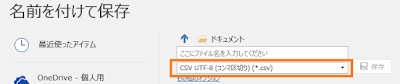



コメント
コメントを投稿